PHOTOSHOP是大家都熟悉并且经常使用的图像处理软件,它强大的图像处理功能确实是其它的图像处理软件所不能匹敌的,最新的PHOTOSHOP 6更将传统的图形设计与网页图像制作紧密地结合起来。无比强大的PHOTOSHOP6将使图形设计师们再一次体会到图形设计的乐趣,并且更容易地将创意展现于屏幕上。当然,要学好PHTOSHOP 6,除了熟悉软件的基本功能外,在实际使用中的技巧绝对是你需要掌握的,它能够让你在图像处理过程中更加地得心应手,花最少的时间做到最好。更多地掌握这些技巧,将是你迈向PHOTOSHOP高级应用的必经之路,OK,无论新手还是老鸟,让我们来掌握这些实际应用中必不可少的技巧,为我们的创作铺平道路吧。
第一章色彩调整技巧
首先要说明的是,在PHOTOSHOP中最基本的技巧就是色彩调整技巧,这也是PHOTOSHOP雄据其它图形处理软件之上的一项看家本领,要想做出精美的图像,色彩模式的应用和色彩的调整是必不可少的,下面我们就对色彩调整中的技巧做一个介绍,再重申,我们不会介绍色彩的基本知识,我们只谈技巧。
首先,在空白区双击鼠标左键打开一个文件(这就是一个小技巧,可能很多朋友都还在用快捷键或菜单命令吧?),然后就要对这副图像做一个色彩认识,以便我们以后的创作。那么,一副图像大小,像素的多少怎样来计算呢?下而列出了几条重要的信息计算公式。
像素总量:
像素总量=宽度X高度(以像数点计算)
文件大小:
文件大小=像素总量X单位像素大小(byte)
单位像素大小是怎样计算的呢?最常用的RGB模式中1个像素点等于3个byte,CMYK模式1个像素等于4个byte,而灰阶模式和点阵模式一个像素点是1个byte。
打印尺寸:
打印尺寸=像素总量/设定分辩率(bpi)
总得知道图像打印出来有多大吧?那么新建文件时就得记住自己设置的分变率。相对网页图像来说,72bpi足够了,而相对印刷出版来说,分辩率就显得比较重要了,一般为打印网线数(lpi)的两倍。有了这个公式,大家在新建文件之前定义分辩率就方便了。另外,分辩率由低变高时,因为像素总量并未改变,所以会出现图像质量变差的情况,所以建议大家在初期定义文件属性时就将分辩率定高些,改变图像大小时由高至低,这样才不会造成图像质量变差的问题。
了解了文件的基本信息之后,我们就来对色彩做一些调整,一般我们采用RGB模式来做图,因为它同我们平时观看色彩的方式最相似,做起图来更加直观。然而在打印图像时我们又不得不采用CMYK模式来打印,所以RGB模式转换为CMYK模式是一个不可避免的过程,虽然是这样,我们还是应该在RGB模式下做图,处理完毕后再转换为CMYK模式来打印,因为在CMYK下作图无法使用很PHOTOSHOP的很多功能,这对处理图像造成了很大的局限性,另外CMYK模式的图像也要比RGB大上三分之一。OK,转为RGB模式,开始我们的创作吧
当我们通过扫描仪输入一副图像时,总是对它造成的颜色失真感到很头疼,但我们可以通过一系列的色彩调整技巧来弥补。首先调整图像的色阶。打开Adjust-levels色阶调整对话框。仔细观看图像的象素分布图。直方图代表了整个图像或是选定区域内的色阶分布,而水平轴表示色阶值,由0到255的变化。垂直轴表示拥有的其色阶的像素个数。看上去像一座座山吧?山高的地方,表示此色阶处的像素较多,相反的,就表示像素较少了。
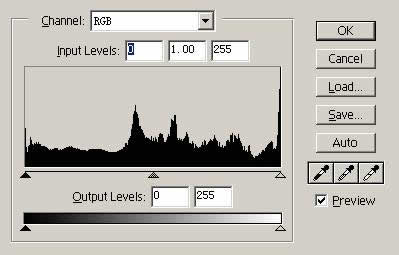 |
(图一)
推荐继续学习,上一篇ps教程:学做手机图片赚点钱 下一篇ps教程:Photoshop中有效的几种“抠图”技法
学习更多ps教程

